4 choses que vous devez savoir pour supprimer l’appareil d’iCloud
Apple est connu pour développer son propre système d’exploitation unique avec ses propres opérations et fonctions dédiées. Ils ont développé un modèle impressionnant et interconnecté qui aide l’utilisateur à conserver les données intactes sur l’ensemble de l’appareil. Avec des protocoles d’identification uniques pour protéger l’appareil contre tout accès illégal, Apple fournit à son utilisateur sa propre plate-forme de sauvegarde dans le cloud. iCloud offre aux utilisateurs d’Apple une plate-forme unique avec la possibilité de synchroniser et de sauvegarder leurs données. Cela aide les utilisateurs à conserver un double dans les endroits où ils perdent accidentellement leurs données importantes. Cependant, si vous avez cessé d’utiliser un appareil Apple qui avait un système de sauvegarde iCloud activé, vous devrez peut-être supprimer l’appareil du compte iCloud. Pour de tels cas, il existe quelques techniques qui peuvent être adaptées pour répondre au problème en question. Cet article présente et vous fournit un guide détaillé sur la façon de supprimer un appareil d’iCloud grâce à la mise en œuvre de techniques simples et notables.
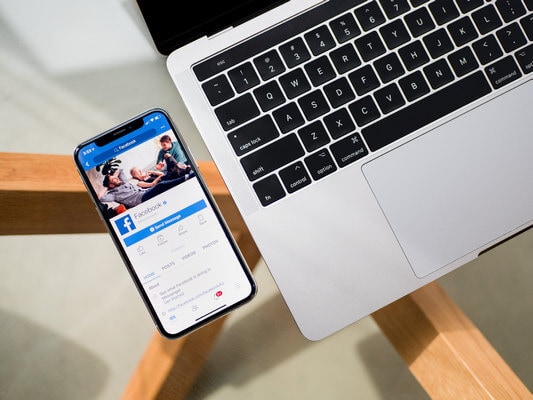
- Partie 1. Que se passe-t-il si je supprime un appareil de mon iCloud ?
- Partie 2. Comment supprimer un appareil d’iCloud à distance ? (iPhone)
- Partie 3. Comment supprimer un appareil d’iCloud ? (Mac)
- Partie 4. Comment secourir lorsque je supprime accidentellement un appareil d’iCloud ?
- Partie 5. Vous vous demandez peut-être comment supprimer un compte iCloud sans mot de passe
Partie 1. Que se passe-t-il si je supprime un appareil de mon iCloud ?
Si vous examinez le fonctionnement du service iCloud pour n’importe quel appareil Apple, l’exemption du service vous conduira à perdre l’accès à un service qui vous offre une fonction de sauvegarde avec synchronisation. De plus, cela affectera également le service Find My, vous amenant à rendre votre vol d’appareil évasif. La suppression du service Find My permet aux voleurs d’effacer les données de l’appareil et de les vendre sur le marché, sans aucune chance de les récupérer. Malgré la suppression du service iCloud de votre appareil, il fonctionnera normalement ; cependant, la sécurité et la tranquillité offertes par l’appareil ne resteraient pas intactes avec son exemption. Le compte iCloud qui a été supprimé conservera les données qui y ont été précédemment stockées par la sauvegarde de l’appareil, mais il n’acceptera aucun nouvel ajout.
Chaque fois que vous envisagez de supprimer la sauvegarde iCloud de l’appareil, il vous invite à conserver les données sur votre appareil, si nécessaire. Toutes les données non sélectionnées par l’utilisateur seront supprimées de l’iPhone.
Partie 2. Comment supprimer un appareil d’iCloud à distance ? (iPhone)
La sauvegarde iCloud est généralement importante pour maintenir un modèle synchronisé en vigueur sur un appareil. Cependant, lorsque l’appareil qui utilise un compte iCloud n’est pas utilisé, il est préférable de supprimer l’appareil du compte iCloud. Pour cela, vous pouvez envisager d’opter pour la méthode à distance de suppression d’un appareil de l’iCloud. Les directives suivantes expliquent la méthode détaillée sur la façon de supprimer un appareil d’iCloud par des moyens à distance.
Étape 1 : Vous devez éteindre l’appareil et ouvrir le site Web iCloud.com via le navigateur Web.
Étape 2 : Accédez au service ‘Localiser mon iPhone’ sur la page Web et appuyez sur ‘Tous les appareils’.
Étape 3 : Cela ouvre la liste des appareils connectés sur le compte. Sélectionnez l’appareil et appuyez sur ‘Supprimer du compte’ pour conclure. Passez à la confirmation du processus et faites supprimer l’appareil avec succès du compte iCloud.
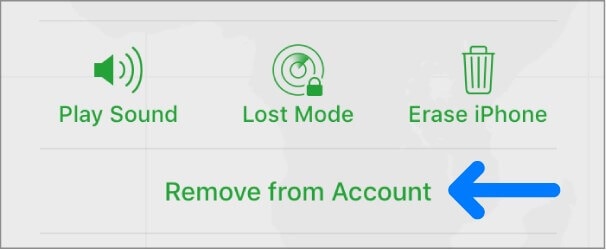
Partie 3. Comment supprimer un appareil d’iCloud ? (Mac)
Alors que vous considérez une méthode qui vous fournit une technique de suppression d’un appareil d’iCloud via un iPhone, il existe plusieurs autres moyens de fonctionnement qui peuvent être utilisés pour supprimer un appareil d’iCloud. Vous pouvez envisager de supprimer un appareil d’iCloud via un Mac, ce qui doit être conclu par une série d’étapes fournies comme suit.
Étape 1 : Appuyez sur l’icône Apple en haut à gauche de l’écran Mac pour ouvrir le menu. Sélectionnez ‘Préférences système’ dans le menu déroulant qui apparaît à l’écran.
Étape 2 : Dans la fenêtre ‘Préférences système’, vous devez appuyer sur ‘l’identifiant Apple’ présent en haut à droite de l’écran.
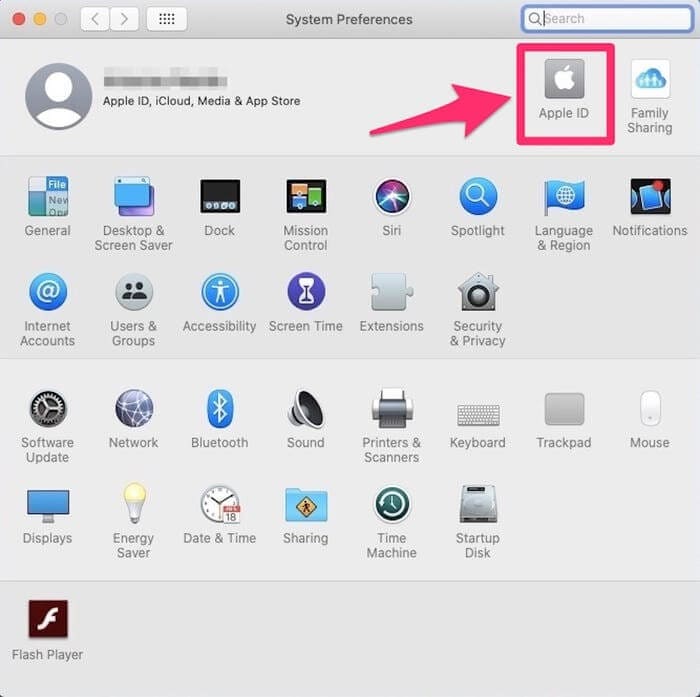
Étape 3 : Sur la nouvelle page qui s’ouvre, faites défiler vers le bas dans le volet gauche de la fenêtre et appuyez sur l’appareil que vous souhaitez supprimer. Cliquez sur ‘Supprimer du compte…’ dans la liste des options et confirmez l’exécution du processus. Cela supprime avec succès l’appareil d’iCloud à l’aide d’un Mac.
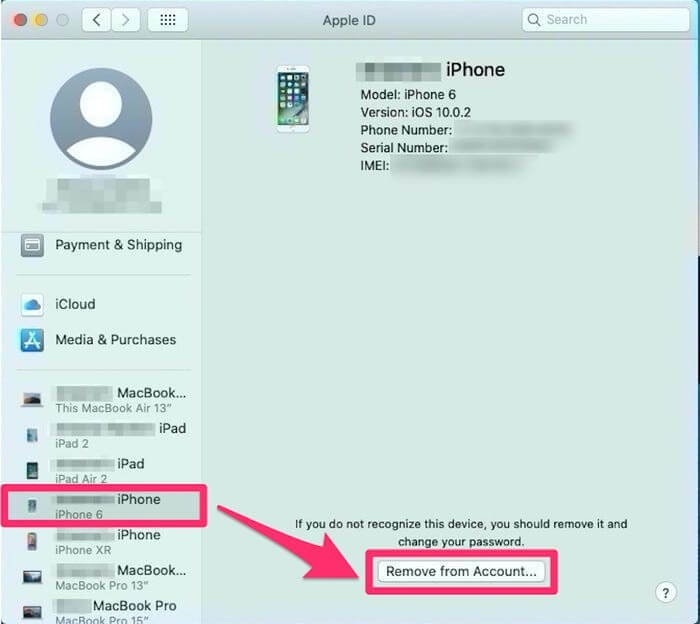
Partie 4. Comment secourir lorsque je supprime accidentellement un appareil d’iCloud ?
Alors que vous apprenez à connaître une variété de plates-formes et de techniques qui peuvent être adaptées pour supprimer un appareil d’iCloud, il existe plusieurs circonstances dans lesquelles vous supprimez accidentellement un mauvais appareil d’iCloud. Le processus de récupération est assez simple et efficace, où l’appareil serait automatiquement ajouté au compte iCloud une fois connecté à Internet. Il convient de garder à l’esprit que l’appareil doit contenir le nom d’utilisateur et le mot de passe iCloud sous les paramètres iCloud pour qu’il soit automatiquement mis à jour via une connexion réseau.
Partie 5. Vous vous demandez peut-être comment supprimer un compte iCloud sans mot de passe
Les méthodes suivantes sont assez directes et n’ont aucun problème avec le nom d’utilisateur et le mot de passe iCloud. Outre les méthodes existantes, il existe plusieurs cas où l’utilisateur oublie généralement un identifiant iCloud spécifique qui l’empêche d’exécuter une procédure mentionnée ci-dessus. Dans de tels cas, la nécessité d’outils de déverrouillage tiers dédiés entre en action. Ces plates-formes tierces sont uniques dans la mise en place d’un tel environnement qui protège l’appareil et facilite l’exécution complète de la tâche sans anomalie. Il existe des centaines d’outils présents sur le marché pour supprimer un compte iCloud d’un appareil sans mot de passe. Cependant, lorsqu’il s’agit de sélectionner la plate-forme appropriée, il devient généralement difficile pour l’utilisateur de spécifier un choix unique. Cela conduit l’article à présenter un outil tiers très impressionnant connu sous le nom de DrFoneTool – Déverrouillage d’écran (iOS) qui offre un environnement sans faille pour couvrir toutes les exigences de suppression d’un compte iCloud d’un appareil sans mot de passe. Il existe différents points à garder à l’esprit lors de la sélection de Dr. Fone comme premier choix pour la suppression d’un compte iCloud sans mot de passe.
- Vous pouvez facilement déverrouiller un iPhone ou un autre appareil Apple si vous avez oublié son mot de passe.
- Il protège votre appareil Apple d’entrer dans l’état désactivé.
- Fonctionne parfaitement sur tous les modèles d’iPhone, d’iPad et d’iPod Touch.
- Compatible avec le dernier iOS.
- Il n’a pas besoin d’iTunes pour fonctionner correctement.
- Très simple d’utilisation et de mise en oeuvre.
Au fur et à mesure que vous comprenez cette plate-forme simpliste, le guide suivant explique à l’utilisateur comment supprimer le compte iCloud d’un appareil en suivant les étapes indiquées ci-dessous.
Étape 1 : Télécharger et lancer
Vous devez télécharger et installer la plate-forme sur votre bureau pour fonctionner. Après l’avoir téléchargé, vous devez connecter votre appareil au bureau et lancer la plate-forme. Sélectionnez l’outil ‘Screen Unlock’ dans la fenêtre d’accueil et continuez.

Étape 2 : Sélectionnez l’option appropriée
Ensuite, vous devez sélectionner l’option ‘Déverrouiller l’identifiant Apple’ dans l’écran suivant qui s’ouvre sur votre façade.

Étape 3 : Utilisation de votre appareil
Dès que le processus démarre, vous devez prendre votre appareil et l’ouvrir pour ‘faire confiance’ à l’ordinateur pour continuer. Ouvrez les paramètres de votre appareil Apple et lancez un redémarrage.

Étape 4 : Exécution du processus
Une fois le redémarrage exécuté, la plate-forme reconnaît automatiquement et lance la suppression du compte iCloud de l’appareil. Avec l’exécution du processus, l’utilisateur reçoit un écran d’invite détaillé affichant l’achèvement du processus. La suppression du compte iCloud de l’appareil sans mot de passe a été exécutée avec succès.

Conclusion
Comme vous avez reconnu l’importance de la sauvegarde iCloud sur votre appareil, il existe plusieurs dynamiques de fonctionnement qui doivent être comprises pour maintenir le système répandu et intact, dans tous les sens. Lorsque les utilisateurs souhaitent supprimer leur service iCloud de l’appareil Apple, l’article a présenté une série de différentes méthodes et techniques qui peuvent être mises en œuvre sur différentes plates-formes pour couvrir les exigences et supprimer avec succès le compte iCloud sans aucun problème. Suite à cela, l’article a également hâte d’offrir une plate-forme tierce qui permet à l’utilisateur de redémarrer et de supprimer avec succès le compte iCloud de l’appareil pour le rendre opérationnel. Vous devez parcourir le guide en détail pour mieux connaître les procédures et les mécanismes.
Derniers articles